사진에서 이중 턱을 쉽게 제거하는 방법: 추천하는 주요 도구
마음에 드는 사진을 찍었지만 이중 턱 때문에 삭제하고 싶으셨던 적이 있으신가요? 걱정하지 마세요. 여러분만 그런 것이 아닙니다. 실제로 이중 턱이 없더라도 사진에서는 이중 턱이 생겨 보일 수 있습니다. 좋은 소식은, 사진에서 이중 턱 제거하기는 무료로 가능하다는 점입니다. 이 글에서는 이중 턱이 생기는 이유, 사진 촬영 시 예방하는 방법, 그리고 나중에 간단하게 수정하는 가장 쉬운 방법까지 소개해 드리겠습니다. 별도의 소프트웨어 없이 무료 도구와 사진 편집 팁만으로 해결할 수 있습니다.
파트 1: 사진에서 이중 턱이 생기는 이유
사진에 나타나는 이중 턱이 실제로 존재한다는 의미는 아닙니다. 다음은 이중 턱이 생기는 일반적인 원인들입니다.
카메라 각도와 자세 문제
대부분의 이중 턱은 카메라 각도 때문에 생깁니다. 눈높이보다 아래에서 사진을 찍으면 목이 넓어 보이고 이중 턱이 도드라져 보일 수 있습니다. 자세가 구부정하거나 머리를 뒤로 젖힐 경우에도 마찬가지입니다.
조명과 그림자가 얼굴 형태를 과장함
조명이 부족하면 턱 아래에 깊은 그림자가 생깁니다. 이런 그림자는 목이 얇아도 이중 턱처럼 보이게 만듭니다. 위 또는 아래에서 오는 강한 조명은 얼굴의 특정 부위를 과하게 부각시키게 됩니다.
렌즈 왜곡 및 저해상도 이미지
광각 렌즈나 저해상도 카메라로 촬영한 경우, 하관과 턱이 실제보다 더 크게 보일 수 있습니다. 특히 스마트폰 전면 카메라를 사용할 경우 이런 현상이 자주 발생합니다.
파트 2: 이중 턱 없이 사진 찍는 간단한 팁
이미 찍은 사진을 수정하는 것도 방법이지만, 처음부터 좋은 사진을 찍는 것이 더 유용할 수 있습니다.
가장 좋은 촬영 각도
카메라를 눈높이보다 약간 위에 두고 아래로 살짝 기울여 보세요. 목이 길어 보이고 얼굴이 들어 올려집니다. 사진에서 이중 턱을 피하는 가장 빠른 방법 중 하나입니다.
턱과 목 자세 간단한 팁
턱을 약간 앞으로 내밀고 고개를 살짝 숙여 보세요. 조금 어색하지만 확실히 효과가 있습니다. 또, 혀끝을 입천장에 붙이면 목 부분이 자연스럽게 당겨져 턱선이 또렷하게 보입니다.
강한 조명과 그림자 피하기
자연광 창문 조명이나 부드러운 링 라이트가 가장 좋습니다. 아래나 위에서 직접 비추는 조명은 피해야 합니다. 이런 조명은 얼굴에 그림자를 만들어 얼굴이 더 둥글거나 비대칭처럼 보일 수 있습니다.
파트 3: 사진에서 이중 턱을 제거하는 상위 5가지 도구
사진에 여전히 이중 턱이 보인다면 걱정하지 마세요. 편집 도구를 사용하면 쉽게 수정할 수 있습니다. 사진에서 이중 턱 제거하기에 효과적인 다섯 가지 대표 도구는 다음과 같습니다.
1. YouCam Makeup
YouCam Makeup은 이중 턱 제거와 얼굴 형태 조정 기능으로 잘 알려진 사진 편집 도구입니다. 슬라이더를 사용하여 얼굴을 조정할 수 있어 별다른 기술 없이도 손쉽게 사용할 수 있습니다. 자동 기능과 부드러운 결과 덕분에 셀카 및 클로즈업 사진 편집에 적합합니다. 또한 메이크업 및 피부 보정 기능도 함께 제공됩니다.
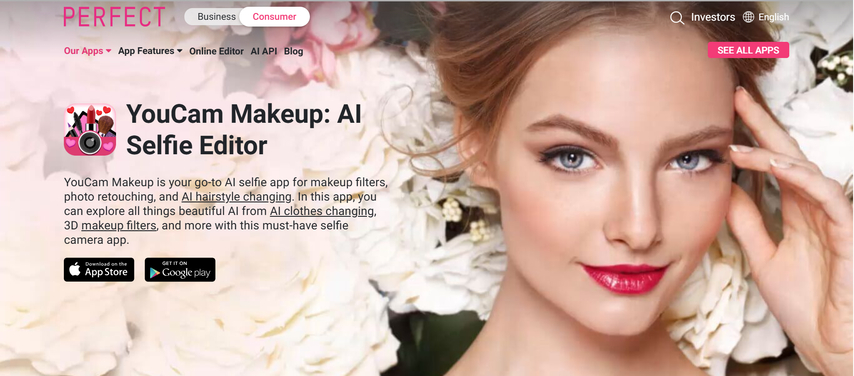
장점:
- 기본 슬라이더로 이중 턱 쉽게 제거할 수 있음
- 메이크업 및 피부 보정 기능 포함되어 있음
- 셀카 및 인물 사진에 적합함
단점:
- 전체 기능을 사용하려면 인터넷 연결 필요함
- 무료 버전에서는 일부 기능이 제한되어 있음
- 과도하게 편집 시 얼굴 일부가 흐려질 수 있음
2. 페이스튠(FaceTune) – 얼굴 편집 앱
FaceTune은 얼굴 구조 중심의 유연한 편집 도구로 잘 알려져 있습니다. "Reshape" 도구를 사용하면 선택한 부위를 드래그하거나 밀어 이중 턱 라인을 제거할 수 있습니다. "Smooth"와 같은 블렌딩 도구도 제공되어 날카로운 경계를 피할 수 있습니다. FaceTune은 대부분의 모바일 앱보다 더 정밀한 조정이 가능하다는 장점이 있습니다.
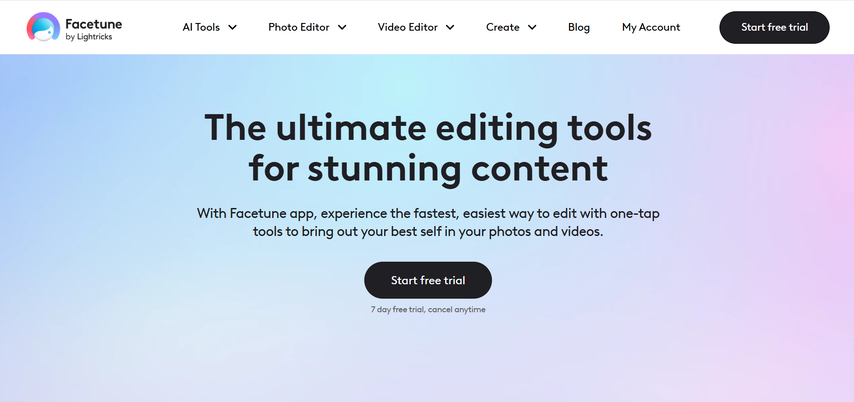
장점:
- 이중 턱 제거를 위한 직접 조정 기능 있음
- 편집 부위를 부드럽게 만드는 블렌딩 도구 포함
- 근접 사진과 얼굴 전체 사진 모두에 적합함
단점:
- 일부 기능은 유료 버전에서만 사용 가능함
- 수동 편집은 정밀한 조작이 필요함
- 블렌딩이 제대로 안 되면 부자연스럽게 보일 수 있음
3. 포토(Fotor) – 온라인 얼굴 편집 도구
Fotor는 웹 기반의 사진 편집 도구로, 브라우저에서 직접 작동합니다. "beauty" 섹션에서 얼굴 형태를 조정할 수 있으며, 이중 턱도 간단히 제거할 수 있습니다. 다운로드할 필요 없이 간편하게 사용할 수 있어 일반 사용자에게 적합합니다. "Slim Face"나 "Reshape" 등의 옵션으로 몇 번의 클릭만으로 조정이 가능합니다.
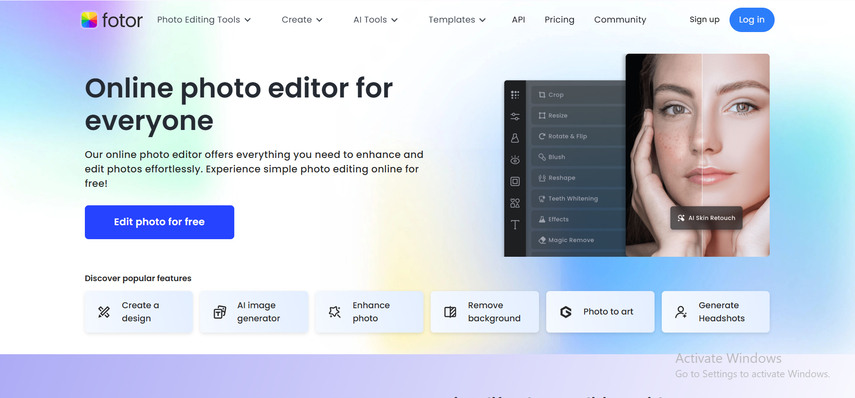
장점:
- 설치 없이 온라인에서 바로 사용 가능함
- 자동 및 수동 얼굴 편집 기능 포함됨
- 초보자에게도 쉬운 간단한 인터페이스 제공됨
단점:
- 인터넷 연결이 필수임
- 무료 플랜에서는 이미지 내보내기 품질 제한 있음
- 데스크탑 도구만큼의 정밀 수동 조정 기능 부족함
4. 픽스아트(PicsArt) – 크리에이티브한 이중 턱 제거 도구
PicsArt는 창의적인 편집 기능과 얼굴 및 몸매 조정 도구를 함께 제공합니다. "Reshape" 기능을 이용해 턱 아래 부분을 조정하고 볼륨을 줄일 수 있습니다. 확대하여 드래그하거나 "Smooth" 도구를 적용하여 보다 자연스럽게 만들 수 있습니다. PicsArt는 소셜미디어에 어울리는 창의적인 사진을 원하는 사용자에게 인기가 많습니다.
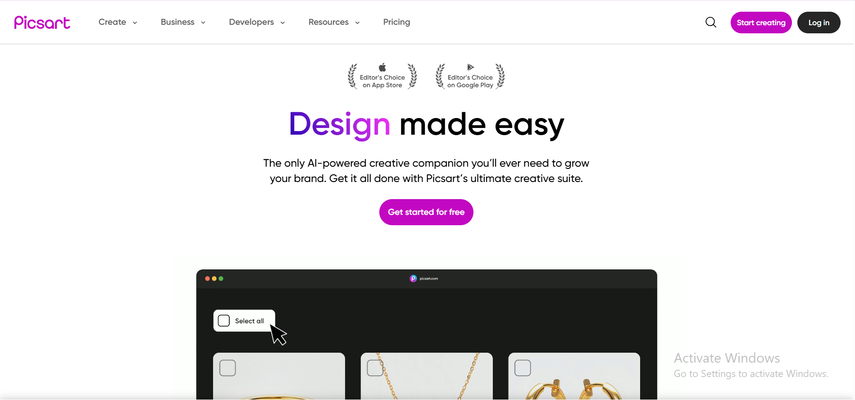
장점:
- 얼굴 형태 조정이 간단하게 가능함
- 결과를 개선하는 부드럽게 처리하는 도구 포함됨
- 얼굴 도구 외에도 창의적인 편집 지원됨
단점:
- 무료 버전에서는 광고가 포함되어 있음
- 과도한 편집 시 배경 왜곡 가능성 있음
- 아주 정밀한 얼굴 조정에는 적합하지 않음
5. PhotoDiva
PhotoDiva는 자동 얼굴 보정에 중점을 둔 데스크탑 소프트웨어입니다. “Face Sculpt” 기능을 통해 몇 번의 클릭만으로 사진에서 더블 턱을 제거할 수 있습니다. 이 프로그램은 밝기와 선명도 조정 기능도 제공하여 최종 이미지의 균형을 맞출 수 있습니다. 인터넷 연결 없이 오프라인으로 작업하기 원하는 분들에게 유용합니다.
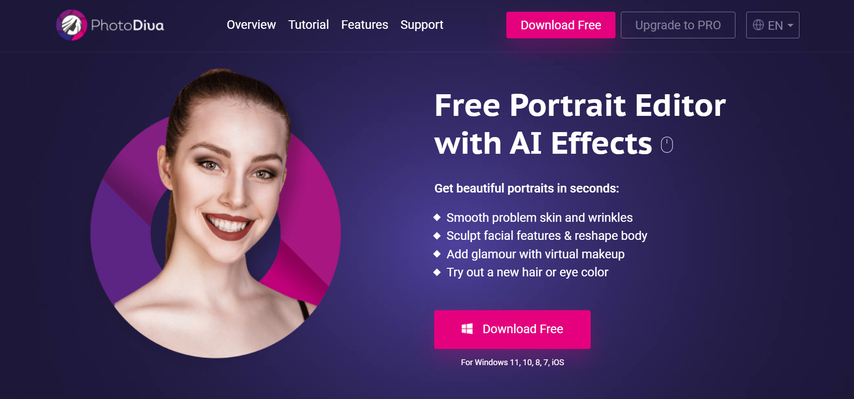
장점:
- 인터넷 없이 오프라인에서 실행 가능함
- 원클릭 더블 턱 제거 도구 제공함
- 편집 후 전체 이미지 품질 유지됨
단점:
- 모바일에서는 사용 불가능함
- 인터페이스가 다소 구식으로 느껴질 수 있음
- 필터나 스티커 같은 창의적 기능 부족함
파트 4: 보너스 팁 - 더블 턱 제거 후 사진 품질 향상하는 방법
더블 턱을 제거하는 것만으로는 사진을 완전히 향상시킬 수 없습니다. 편집 후에는 이미지가 부드럽거나 푸르게 보이거나 조명에 따라 울퉁불퉁해질 수 있습니다.
이럴 때 HitPaw FotorPea가 도움이 됩니다. 이 웹 기반 도구는 사진의 선명도를 높이고 얼굴 부드러움을 줄이며, 피부 톤이나 저조도 문제 같은 결함을 수정해 줍니다. 사진 편집이나 스마트폰 카메라로 인해 생긴 흐림도 줄일 수 있습니다. 더블 턱 제거 후 FP AI 인핸서를 거치면 얼굴이 더욱 깨끗하고 자연스럽고 균형 잡혀 보여, 최종 사진을 게시하거나 인쇄할 준비가 됩니다.
HitPaw FotorPea AI 인핸서의 주요 기능
- 흐릿한 이미지를 선명하게 복원하고 디테일 회복 가능함
- 노이즈나 거친 질감을 스마트하게 보정함
- 사진 전체 품질을 개선하고 고화질로 업그레이드 가능함
- 퇴색된 오래된 사진이나 흑백 사진에 색상을 복원함
- 여러 이미지를 한 번에 편집하여 시간 절약 가능함
- PNG, JPG, WEBP, BMP, JFIF, TIFF 등 다양한 형식 지원함
HitPaw FotorPea AI 인핸서 사용하는 방법
단계 1: HitPaw FotorPea 다운로드 및 설치
HitPaw FotorPea 공식 웹사이트를 방문하거나 아래 다운로드 버튼을 클릭하여 설치 프로그램을 받으세요. 안내에 따라 설치를 완료하세요.
단계 2: 사진 업로드
설치 후 HitPaw FotorPea를 실행하고 향상시키고자 하는 사진을 불러옵니다. "Enhance Photos Now"를 클릭하여 시작하세요. PNG, JPEG, JPG, WEBP, TIFF 등의 형식을 지원합니다.
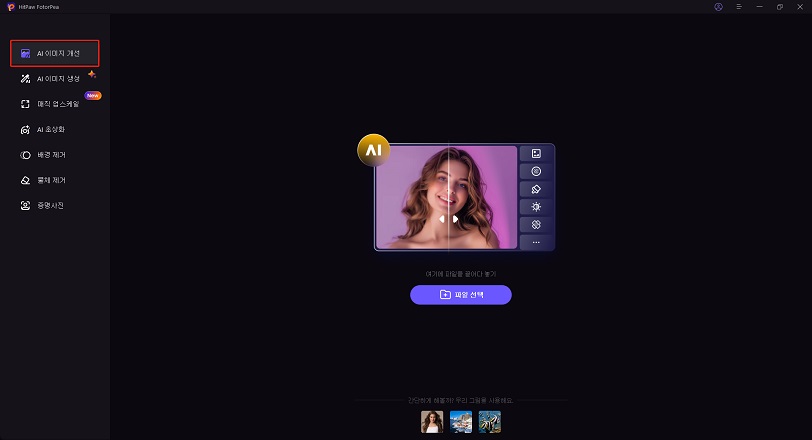
팁: 기본 제공되는 샘플 이미지 중 하나를 사용하여 즉시 향상 기능을 체험해 보세요.
단계 3: AI 모델 선택
이미지를 업로드한 후 Preview 버튼을 클릭하면 처리됩니다. HitPaw FotorPea는 다양한 편집 목적에 맞춘 9가지 AI 모델을 제공합니다. 필요에 따라 여러 모델을 조합하여 사용할 수 있습니다.
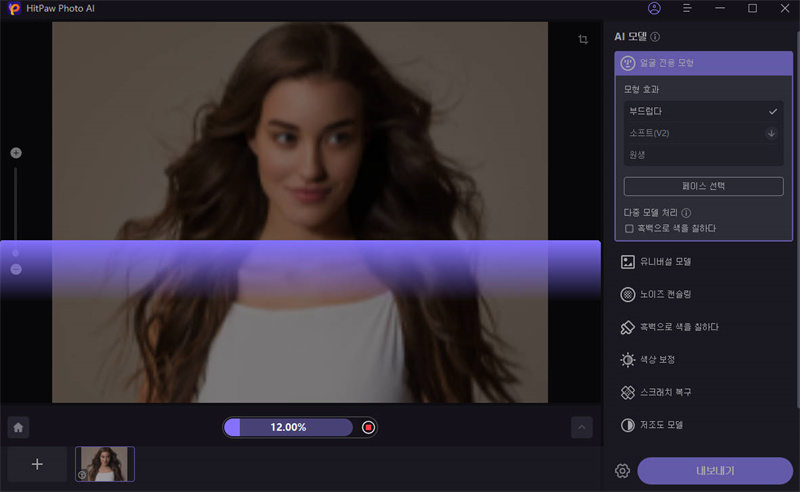
단계 4: 미리 보기 및 내보내기
향상된 결과가 마음에 들면 Export를 클릭하여 최종 이미지를 저장하세요.
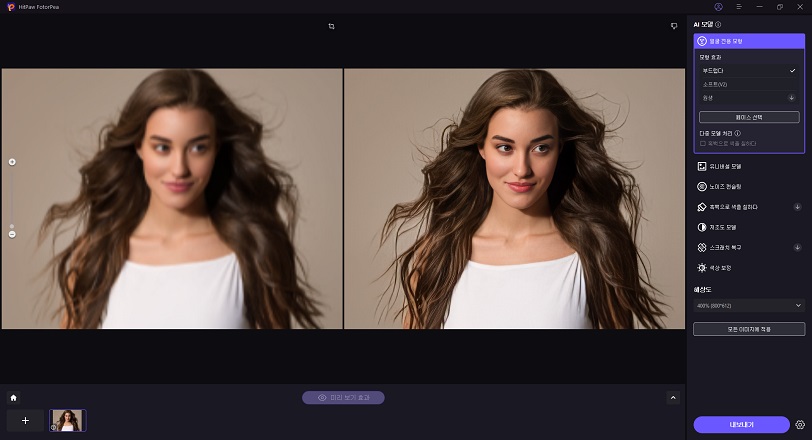
파트 5: 턱살 제거 후 사진을 더 개선하는 추가 단계
이중턱을 제거한 후에도 세부적인 수정은 여전히 중요합니다. 다음의 추가 단계를 통해 사진을 더욱 깔끔하고 고급스럽게 만들 수 있습니다.
FotorPea AI 향상 도구로 선명도 및 또렷함 향상
턱 부분을 잘 수정했더라도 전체 사진이 평면적으로 보일 수 있습니다. FotorPea AI 향상 도구를 사용하면 턱선을 더 날카롭게 만들고 얼굴을 선명하게 부각시켜줍니다. 인위적으로 보이지 않고 자연스럽게 표현됩니다.
피부 톤 및 질감 정리
일부 편집 소프트웨어를 사용하면 피부 톤이 고르지 않게 될 수 있습니다. 질감을 흐리지 않으면서 색상을 균일하게 조정할 수 있는 소프트웨어를 사용하는 것이 중요합니다. 이렇게 하면 얼굴이 인형처럼 보이지 않으면서도 편집의 흔적을 줄일 수 있습니다.
압축 흔적 및 조명 결함 제거
스마트폰으로 촬영한 사진은 업로드나 편집 중 품질이 저하될 수 있습니다. 작은 점이나 색상 얼룩이 생길 수 있는데, FP AI 인핸서는 이러한 결함을 제거하고 피부와 배경의 자연스러운 모습을 복원하는 데 도움이 됩니다.
FAQs
Q1. 이중턱 제거 도구가 얼굴 전체 형태를 바꾸나요?
A1. 항상 그렇지는 않습니다. 대부분의 무료 앱은 턱 부분만 수정합니다. 그러나 반복적으로 사용하면 주변 부위까지 변경될 수 있는 앱도 있습니다. 턱과 목 부분만 조정하고 나머지 얼굴은 그대로 두는 것이 좋습니다.
Q2. 다운로드 없이 셀카에서 이중턱을 제거할 수 있나요?
A2. 네. Fotor, Pixlr, YouCam과 같은 온라인 편집기는 브라우저에서 바로 사용할 수 있습니다. 사진을 업로드하고 간단한 편집을 한 뒤 저장하시면 됩니다. 별도의 소프트웨어 다운로드는 필요하지 않습니다.
Q3. 편집 후에도 사진이 자연스럽게 보이나요?
A3. 천천히, 작은 조정을 반복해서 진행하시면 자연스럽게 보입니다. 강한 필터나 과도한 리쉐이핑 도구는 사용하지 마시고, 그림자를 조정하거나 턱 라인을 부드럽게 만드는 도구를 사용하세요. 저장하기 전에 확대해서 이상한 부분이 없는지 꼭 확인하세요.
마무리
사진 속 이중턱은 생각보다 흔하며, 대부분 카메라 각도, 자세 또는 조명 때문에 발생합니다. 자세를 바꾸거나 간단한 팁을 사용하면 사진을 더 돋보이게 만들 수 있습니다. 이미 이중턱이 있는 사진이라면, 얼굴 전체를 왜곡하지 않고 이중턱만 편집할 수 있는 무료 도구들이 있습니다. HitPaw FotorPea AI 인핸서를 활용하여 턱살 제거 후 사진을 더욱 완성도 높게 만들 수 있습니다. 이 도구는 얼굴을 선명하게 만들고, 피부 질감을 부드럽게 하며, 편집 후 남을 수 있는 흐림이나 그림자를 교정해줍니다. 몇 단계만 거치면 마음에 들지 않던 사진도 자신 있게 공유할 수 있는 사진으로 바꿀 수 있습니다.








 HitPaw Univd
HitPaw Univd  HitPaw VoicePea
HitPaw VoicePea  HitPaw VikPea
HitPaw VikPea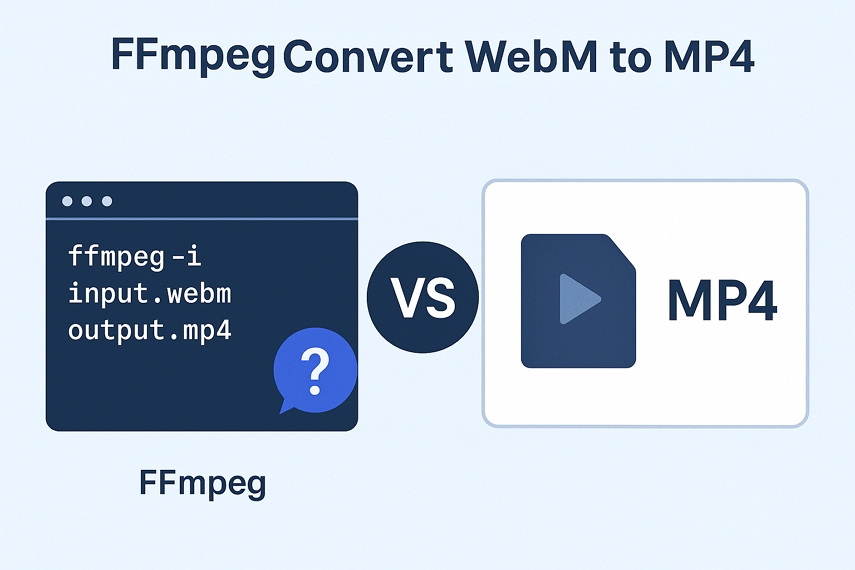
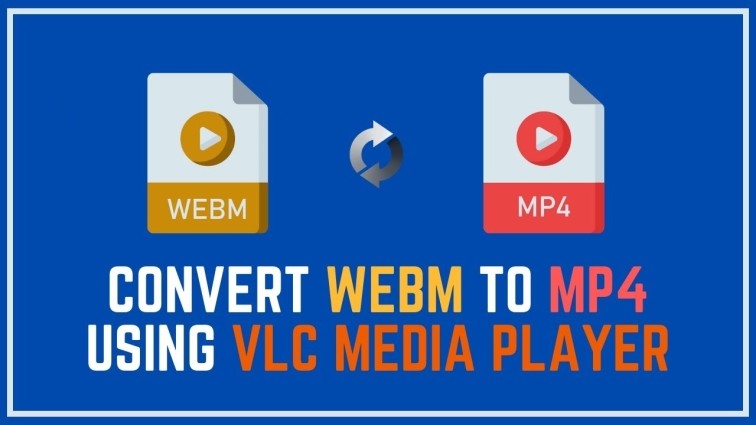


이 문서 공유하기:
제품 등급을 선택하세요:
김희준
편집장
프리랜서로 5년 이상 일해왔습니다. 새로운 것들과 최신 지식을 발견할 때마다 항상 감탄합니다. 인생은 무한하다고 생각하지만, 제 자신은 한계를 모릅니다.
모든 기사 보기댓글 남기기
HitPaw 기사에 대한 리뷰 작성하기